技巧分享丨SOLIDWORKS波形垫片的建模,曲面命令的应用实例 发布时间:2020-07-03

今天小象给大家带来的分享是SOLIDWORKS波形垫片的绘制过程。非常的不错,是曲面的应用实例,同时教会你扫描也可以圆周扫描噢。
波型垫片效果图
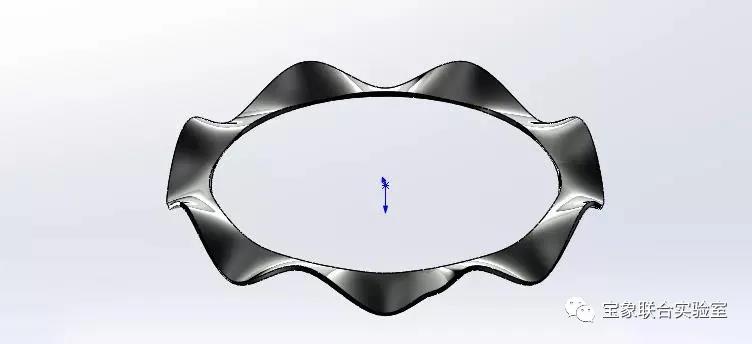
建模步骤
1、打开SOLIDWORKS软件,新建零件,然后在上视基准面进行草图绘制
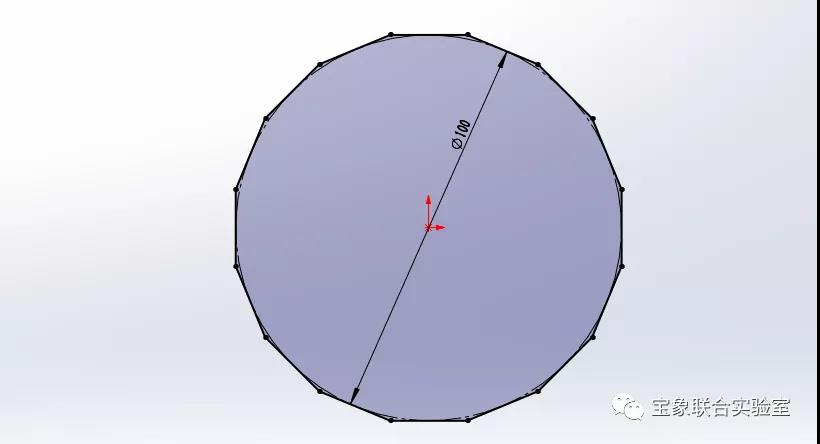
2、曲面-拉伸-两侧对称-10mm
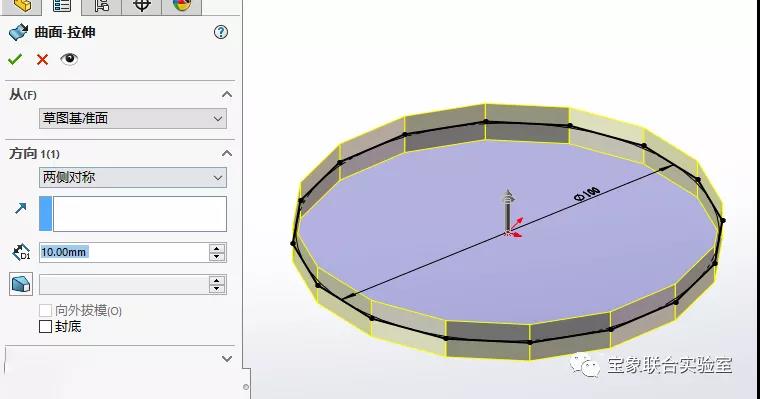
3、3D草图-样条曲线-连接所有顶点
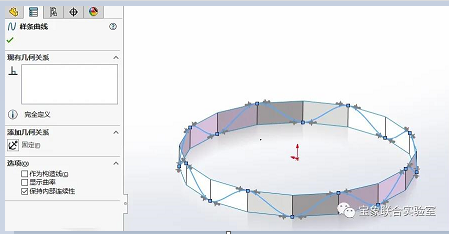
4、插入-特征-删除保留实体,如下图所示:
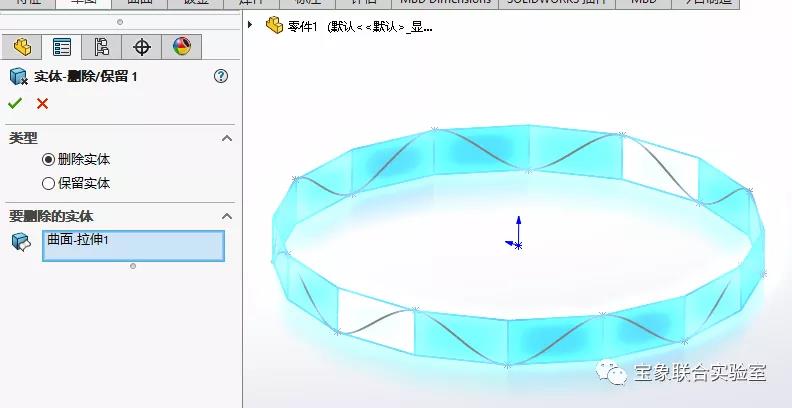
删除后的效果,只有样条曲线
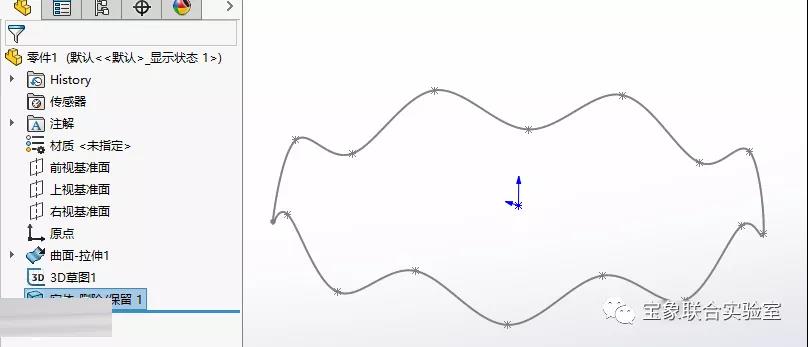
5、前视基准面进行草图绘制,长度10,与样条曲线穿透
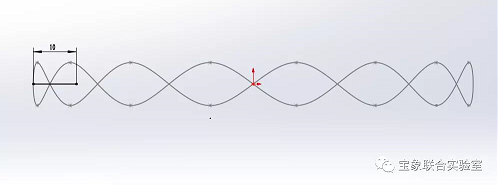
6、保存上一步的草图,在上视基准面进行草图绘制,上一步的直线端点与圆添加重合关系
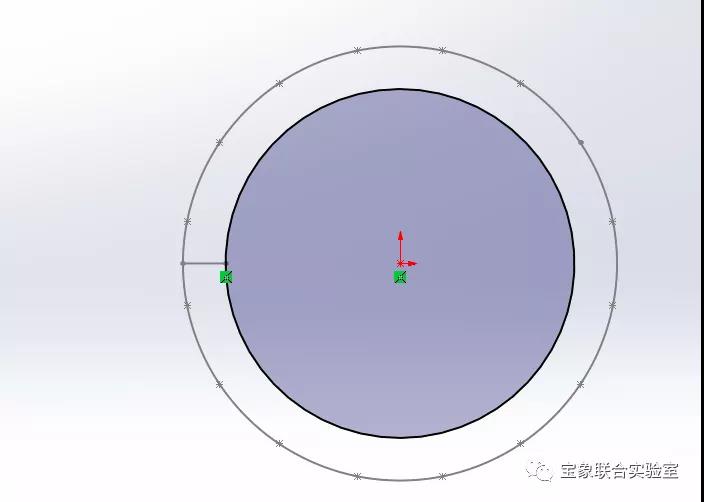
7、曲面-扫描曲面,参数设置如下图所示:
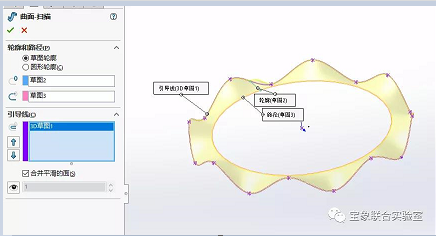
8、曲面-加厚-1mm
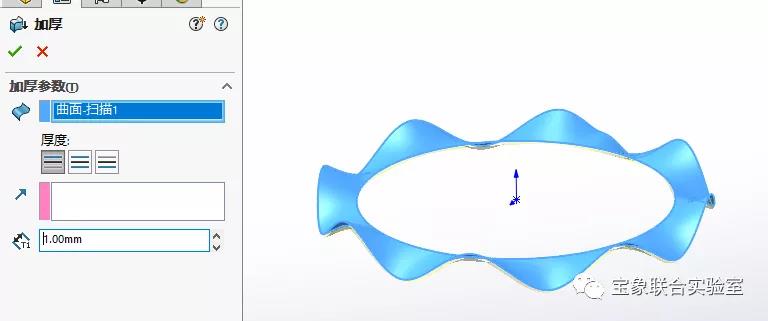
9、完成,稍微SOLIDWORKS渲染一下即可
颜色-黑色,材质碳钢-开启小金球效果
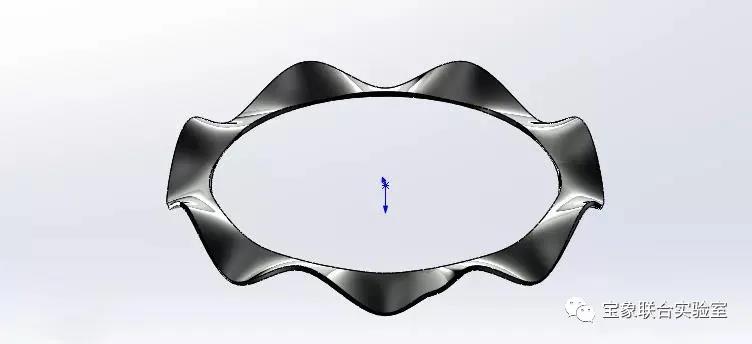
以上就是关于SOLIDWORKS波形垫片的建模步骤,仅供参考,希望大家可以多做练习,自我完成。
-END-
来源丨溪风软件助手
今天的内容你学会了吗


